Inställningstips Windows 8
|
|
|
- Anita Abrahamsson
- för 8 år sedan
- Visningar:
Transkript
1 @ Inställningstips Windows
2 Ändra muspekare: 1. Navigera till Start fönstret (enklast att trycka på Windows tangenten.) 2. Skriv: mus, och sökfältet visast automatiskt. 2(11)
3 3. Välj: Inställningar, från listan på höger sida, nu finns Mus ikon på skärmen. Öppna den. 4. Välj fliken: Pekare. I Schema kan man välja olika typer av muspekare. Välj den schema som passar och välj sen: Verkställ. 3(11)
4 För att använda muspekare som inte finns i Schema : Välj Normal pekare från listan. a) Välj knappen: Bläddra och navigera till platsen där du har sparat den nya muspekaren. b) Efter att du har valt den, välj: OK knappen för att spara inställningen. 4(11)
5 Göra text och objekt större: 1. Navigera till Skrivbordet (Windows+D) och höger-klicka med musen: 2. Välj: Skärmupplösning från listan och nytt fönster öppnas som heter Skärmupplösning. 5(11)
6 3. Välj länken: Gör text och andra objekt större eller mindre. 6(11)
7 4. Här kan vi göra alla objekt större och ändra storlek av text i operativsystemet. Vi kan inte välja typ av teckensnitt. 5. När vi har gjort de ändringar som behövs, välj knappen Verkställ och stäng fönstret. 7(11)
8 Ändra storlek på skrivbordsikoner Tryck ned Ctrl och rulla upp/ned på hjulet på musen. Några kortkommandotips I dialogrutor och i menyer finns det bokstäver som är understrukna. För att utföra samma sak som om du klickade på alternativet kan du trycka Alt och den understrukna bokstaven. Visa Hjälp Stänga program Växla mellan öppnade program Avbryta den pågående aktiviteten T ex stänga en dialogruta F1 Alt F4 Alt Tabb Esc Avsluta Windows och stäng av datorn. Tryck på Windows-tangenten till skrivbordet Tryck Alt F4 Tryck sedan på Enter. 8(11)
9 Skärmförstoraren/Förstoringsglaset Med den kan du förstora olika delar av skärmen eller invertera färgerna. Aktivera Skärmförstoraren/Förstoringsglaset Tryck Windows + Invertera färger: 1. Tryck på Windows och +. Nu aktiveras Förstoringsglaset i Windows, men kortkommandot för att ändra färger fungerar inte tills vi har aktiverat den. För att minska förstoringen, tryck: Windows 2. Tryck på Windows och -, om vi inte vill använda förstoringen alls. 3. Tryck: Ctrl Alt I, för att aktivera eller avaktivera inverterade färger. 9(11)
10 Det finns tre lägen Helskärmsläge Linsläge. Området runt muspekaren förstoras. När du flyttar muspekaren flyttas även det förstorande området runt den. Dockat läge. Bara en del av skärmen förstoras, medan resten av skrivbordet förblir oförstorat. Du avgör vilken del av skärmen som ska vara förstorad. Helskärmsläge och Linsläge finns endast tillgängliga när du använder ett tema med Aero. Kortkommandon Förstora Win + Minska Win Växla till helskärmsläge Växla till linsläge Växla till dockatläge Invertera färger Ändra storlek på linsen Avsluta Skärmförstoraren Ctrl Alt F Ctrl Alt L Ctrl Alt D Ctrl Alt I Ctrl Alt R Win Esc 10(11)
11 NÅGRA KORTKOMMANDO i INTERNET EXPLORER Gå till föregående webbsida Gå till Startsida Backsteg Alt home Förstora texten Ctrl Num+ Minska texten Ctrl Num Återgå till normal storlek Ctrl 0 (noll) Skriva ut aktuell sida Ctrl P Aktivera en markerad länk Enter Flytta markör till Adressfältet Alt D Visa Adressfältets historik F4 Lägg till aktuell sida bland favoriter Ctrl D Öppna favoritlistan Ctrl i 11(11)
Inställningstips Windows
 @ Inställningstips Windows 7 2015 07-14 Ändra muspekare: 1. Tryck på Windows knappen för att öppna Start menyn och skriv: mus i sökfältet. 2. Välj: Mus. Inställningstips - Windows 7 2(11) 3. Välj fliken:
@ Inställningstips Windows 7 2015 07-14 Ändra muspekare: 1. Tryck på Windows knappen för att öppna Start menyn och skriv: mus i sökfältet. 2. Välj: Mus. Inställningstips - Windows 7 2(11) 3. Välj fliken:
Inställningstips Windows 10
 @ Inställningstips Windows 10 2015-08-13 För att anpassa din dator med Windows 10. 1. Navigera till Skrivbordet (Windows+D) och höger-klicka med musen: 2. Tryck pil ner till Anpassa 3. Tryck Enter Inställningstips
@ Inställningstips Windows 10 2015-08-13 För att anpassa din dator med Windows 10. 1. Navigera till Skrivbordet (Windows+D) och höger-klicka med musen: 2. Tryck pil ner till Anpassa 3. Tryck Enter Inställningstips
Inställningstips. Visuella anpassningar Windows 10 2015-08-06
 Inställningstips Visuella anpassningar Windows 10 2015-08-06 Innehåll Inledning... 3 Anpassa bildskärmen... 4 Ändra storlek för text, appar och andra objekt... 4 Ändra muspekare och markör... 6 Egenskaper
Inställningstips Visuella anpassningar Windows 10 2015-08-06 Innehåll Inledning... 3 Anpassa bildskärmen... 4 Ändra storlek för text, appar och andra objekt... 4 Ändra muspekare och markör... 6 Egenskaper
Programinställningar. Kapitel 5 Inställningar-Program
 Kapitel 5 Inställningar-Program Inställningar finns för att styra hur ZoomTexts ska starta, avsluta och visas på skrivbordet när det är Igång. Du kan också aktivera automatisk uppdatering, vilket gör att
Kapitel 5 Inställningar-Program Inställningar finns för att styra hur ZoomTexts ska starta, avsluta och visas på skrivbordet när det är Igång. Du kan också aktivera automatisk uppdatering, vilket gör att
Anpassning av Windows XP
 Anpassning av Windows XP Grunderna för hur du som arbetsterapeut ändrar inställningar i Windows XP för att öka tillgängligheten. Habilitering & Hjälpmedel Att komma igång För att komma åt de inställningar
Anpassning av Windows XP Grunderna för hur du som arbetsterapeut ändrar inställningar i Windows XP för att öka tillgängligheten. Habilitering & Hjälpmedel Att komma igång För att komma åt de inställningar
BRUKSANVISNING. izoom 6
 BRUKSANVISNING izoom 6 2 Bruksanvisning izoom 6 INNEHÅLLSFÖRTECKNING 1.0 INLEDNING... 4 2.0 INSTALLATION... 5 2.1 Starta izoom... 5 2.2 Avsluta izoom... 6 3.0 INSTÄLLNINGAR... 7 3.1 Aktivera / Inaktivera
BRUKSANVISNING izoom 6 2 Bruksanvisning izoom 6 INNEHÅLLSFÖRTECKNING 1.0 INLEDNING... 4 2.0 INSTALLATION... 5 2.1 Starta izoom... 5 2.2 Avsluta izoom... 6 3.0 INSTÄLLNINGAR... 7 3.1 Aktivera / Inaktivera
Skrivbordet innehåller färre ikoner, men det fungerar som tidigare att lägga till genvägar.
 Skrivbordet... 1 Aero... 1 Anpassa skrivbordet och aktivera Aero-tema... 1 Ändra storlek på skrivbordsikoner... 1 Ändra skärmupplösning... 1 Startmenyn... 2 Sök... 3 Aktivitetsfältet... 3 Förhandsgranska
Skrivbordet... 1 Aero... 1 Anpassa skrivbordet och aktivera Aero-tema... 1 Ändra storlek på skrivbordsikoner... 1 Ändra skärmupplösning... 1 Startmenyn... 2 Sök... 3 Aktivitetsfältet... 3 Förhandsgranska
Tips och idéer för Windows 8
 Tips och idéer för Windows 8 Läs mer om it i lärandet på webben: www.spsm.se/itochlarande Tips och idéer för Windows 8 Skriften är utgiven av Specialpedagogiska skolmyndigheten (SPSM). Skriften kan hämtas
Tips och idéer för Windows 8 Läs mer om it i lärandet på webben: www.spsm.se/itochlarande Tips och idéer för Windows 8 Skriften är utgiven av Specialpedagogiska skolmyndigheten (SPSM). Skriften kan hämtas
ETT FÖRSTORINGSPROGRAM PÅ DATORN ANVÄNDARHANDLEDNING
 ETT FÖRSTORINGSPROGRAM PÅ DATORN ANVÄNDARHANDLEDNING 2007 Innehåll Innehåll...1 1. Om Lightning...2 2. Systemkrav...2 3. Installera och använda Lightning...2 4. Lightnings kontrollpanel...3 5. Ändra förstoringsgrad...3
ETT FÖRSTORINGSPROGRAM PÅ DATORN ANVÄNDARHANDLEDNING 2007 Innehåll Innehåll...1 1. Om Lightning...2 2. Systemkrav...2 3. Installera och använda Lightning...2 4. Lightnings kontrollpanel...3 5. Ändra förstoringsgrad...3
Att använda talsyntes i en lässituation.
 Att använda talsyntes i en lässituation. Komma igång med ClaroRead Starta talsyntesprogrammet 1 Gå till Startmenyn Program Clarosoftware 2 Klicka på för att starta talsyntesen ClaroReads verktygsrad syns
Att använda talsyntes i en lässituation. Komma igång med ClaroRead Starta talsyntesprogrammet 1 Gå till Startmenyn Program Clarosoftware 2 Klicka på för att starta talsyntesen ClaroReads verktygsrad syns
Innehåll Välkommen till ZoomText Förstoringsfunktioner... 4 Börja använda ZoomText Hur fungerar ZoomText... 6 Ställ in förstorad
 Zoomtext Magn nifier 11 Bruksanvisning Innehåll Välkommen till ZoomText 11... 3 Förstoringsfunktioner... 4 Börja använda ZoomText 11... 6 Hur fungerar ZoomText... 6 Ställ in förstorad vy... 6 Använda Caps
Zoomtext Magn nifier 11 Bruksanvisning Innehåll Välkommen till ZoomText 11... 3 Förstoringsfunktioner... 4 Börja använda ZoomText 11... 6 Hur fungerar ZoomText... 6 Ställ in förstorad vy... 6 Använda Caps
ALEPH ver. 16 Introduktion
 Fujitsu, Westmansgatan 47, 582 16 Linköping INNEHÅLLSFÖRTECKNING 1. SKRIVBORDET... 1 2. FLYTTA RUNT M.M.... 2 3. LOGGA IN... 3 4. VAL AV DATABAS... 4 5. STORLEK PÅ RUTORNA... 5 6. NAVIGATIONSRUTA NAVIGATIONSTRÄD...
Fujitsu, Westmansgatan 47, 582 16 Linköping INNEHÅLLSFÖRTECKNING 1. SKRIVBORDET... 1 2. FLYTTA RUNT M.M.... 2 3. LOGGA IN... 3 4. VAL AV DATABAS... 4 5. STORLEK PÅ RUTORNA... 5 6. NAVIGATIONSRUTA NAVIGATIONSTRÄD...
Zoomtext Magnifier Reader ver. 10
 @ Zoomtext Magnifier Reader ver. 10 2015-07-13 LATHUND FÖR ZOOMTEXT MAGNIFIER/SCREENREADER ver 10 (OBS Numlock av!) Kom igång! Om Du vill Tillfälligt koppla från ZT Återgå till ZT Öka förstoringen Minska
@ Zoomtext Magnifier Reader ver. 10 2015-07-13 LATHUND FÖR ZOOMTEXT MAGNIFIER/SCREENREADER ver 10 (OBS Numlock av!) Kom igång! Om Du vill Tillfälligt koppla från ZT Återgå till ZT Öka förstoringen Minska
MS WORD 97. Microsoft Word Lathund för att arbeta med kortkommandon. Utgivare Syncentralernas Datateam Stockholm
 MS WORD 97 Microsoft Word 2013 Lathund för att arbeta med kortkommandon Utgivare Syncentralernas Datateam Stockholm 2013-01-19 Innehållsförteckning Öppna ett dokument.... 3 Öppna ett dokument från USB-minne....
MS WORD 97 Microsoft Word 2013 Lathund för att arbeta med kortkommandon Utgivare Syncentralernas Datateam Stockholm 2013-01-19 Innehållsförteckning Öppna ett dokument.... 3 Öppna ett dokument från USB-minne....
Skapa mappar, spara och hämta dokument
 Skapa mappar, spara och hämta dokument Övningen görs på hårddisken i mappen Mina dokument 1a Starta programmet utforskaren 1 b Huvudgrupper i utforskaren 1c Expandera huvudgrupper, enheter och mappar Skapa
Skapa mappar, spara och hämta dokument Övningen görs på hårddisken i mappen Mina dokument 1a Starta programmet utforskaren 1 b Huvudgrupper i utforskaren 1c Expandera huvudgrupper, enheter och mappar Skapa
Läsa med stöd av talsyntes
 UTBILDNINGSFÖRVALTNINGEN Läsa med stöd av talsyntes ClaroRead Pro Starta talsyntesprogrammet 1. Starta programmet genom att klicka på genvägen på skrivbordet. Du hittar också programmet i startmenyn >
UTBILDNINGSFÖRVALTNINGEN Läsa med stöd av talsyntes ClaroRead Pro Starta talsyntesprogrammet 1. Starta programmet genom att klicka på genvägen på skrivbordet. Du hittar också programmet i startmenyn >
Tips och idéer för Chrome OS och Google Dokument
 Tips och idéer för Chrome OS och Google Dokument Läs mer om it i lärandet på webben: www.spsm.se/itilarandet Tips och idéer för Chrome OS och Google Dokument Skriften är utgiven av Specialpedagogiska skolmyndigheten
Tips och idéer för Chrome OS och Google Dokument Läs mer om it i lärandet på webben: www.spsm.se/itilarandet Tips och idéer för Chrome OS och Google Dokument Skriften är utgiven av Specialpedagogiska skolmyndigheten
Inställningar för mus och tangentbord i Windows 7
 Inställningar för mus och tangentbord i Windows 7 De inställningar som beskrivs nedan kan man hitta fram till på flera olika sätt, här beskrivs en väg fram till de olika inställningsmöjligheterna. Alla
Inställningar för mus och tangentbord i Windows 7 De inställningar som beskrivs nedan kan man hitta fram till på flera olika sätt, här beskrivs en väg fram till de olika inställningsmöjligheterna. Alla
KURSMÅL WINDOWS STARTA KURSEN
 KURSMÅL WINDOWS Detta är en introduktionskurs för dig som är nybörjare. Du kommer att få bekanta dig med datorns viktigaste delar och lära dig grunderna i operativsystemet Windows, vilket är en förutsättning
KURSMÅL WINDOWS Detta är en introduktionskurs för dig som är nybörjare. Du kommer att få bekanta dig med datorns viktigaste delar och lära dig grunderna i operativsystemet Windows, vilket är en förutsättning
Kom igång med. Windows 8. www.datautb.se DATAUTB MORIN AB
 Kom igång med Windows 8 www.datautb.se DATAUTB MORIN AB Innehållsförteckning Grunderna i Windows.... 1 Miljön i Windows 8... 2 Startskärmen... 2 Zooma... 2 Snabbknappar... 3 Sök... 4 Dela... 4 Start...
Kom igång med Windows 8 www.datautb.se DATAUTB MORIN AB Innehållsförteckning Grunderna i Windows.... 1 Miljön i Windows 8... 2 Startskärmen... 2 Zooma... 2 Snabbknappar... 3 Sök... 4 Dela... 4 Start...
SENIORER SENIORER. Grundläggande IT för. Windows 7. Grundläggande IT för. Windows 7. Eva Ansell Marianne Ahlgren. Eva Ansell Marianne Ahlgren
 600 IT för seniorer Windows 7.qxp 2011-06-0 10:27 Sida 1 Eva Ansell Marianne Ahlgren Eva Ansell Marianne Ahlgren Grundläggande IT för SENIORER Windows 7 Det här är en bok för dig som behöver grundläggande
600 IT för seniorer Windows 7.qxp 2011-06-0 10:27 Sida 1 Eva Ansell Marianne Ahlgren Eva Ansell Marianne Ahlgren Grundläggande IT för SENIORER Windows 7 Det här är en bok för dig som behöver grundläggande
Miljön i Windows Vista
 1 Miljön i Windows Vista Windows Aero Windows Aero (Aero Glass), som det nya utseendet eller gränssnittet heter i Vista, påminner mycket om glas och har en snygg genomskinlig design. Det är enklare att
1 Miljön i Windows Vista Windows Aero Windows Aero (Aero Glass), som det nya utseendet eller gränssnittet heter i Vista, påminner mycket om glas och har en snygg genomskinlig design. Det är enklare att
Internet. En enkel introduktion. Innehåll:
 Internet En enkel introduktion Innehåll: Datorns olika delar Starta datorn Så gör du om du kan webbadressen Så gör du om du inte kan webbadressen Kortfattad repetition Alingsås bibliotek, 2012 2 3 4 6
Internet En enkel introduktion Innehåll: Datorns olika delar Starta datorn Så gör du om du kan webbadressen Så gör du om du inte kan webbadressen Kortfattad repetition Alingsås bibliotek, 2012 2 3 4 6
A. Datorn från grunden
 A-1 A. Vad är en dator? En dator är en apparat som du kan utföra en mängd olika uppgifter med t.ex: Skriva och läsa e-post, lyssna på musik, titta på film, spela spel. De olika uppgifterna utförs av program
A-1 A. Vad är en dator? En dator är en apparat som du kan utföra en mängd olika uppgifter med t.ex: Skriva och läsa e-post, lyssna på musik, titta på film, spela spel. De olika uppgifterna utförs av program
Anpassning av Windows 7 och Word 2010
 Anpassning av Windows 7 och Word 2010 Det finns en hel del små förändringar man kan göra för att det ska bli lättare att navigera i datorn, läsa och skriva. Med kortare rader, tydligt typsnitt större avstånd
Anpassning av Windows 7 och Word 2010 Det finns en hel del små förändringar man kan göra för att det ska bli lättare att navigera i datorn, läsa och skriva. Med kortare rader, tydligt typsnitt större avstånd
Windows 8.1, hur gör jag?
 2014 Windows 8.1, hur gör jag? Tor Stenberg Piteå Kommun 2014-03-28 1 av 13 Innehåll Hur jobbar jag med Windows 8.1... 2 Logga in... 2 Skrivbordet och programportal... 2 Logga ut och stänga datorn... 3
2014 Windows 8.1, hur gör jag? Tor Stenberg Piteå Kommun 2014-03-28 1 av 13 Innehåll Hur jobbar jag med Windows 8.1... 2 Logga in... 2 Skrivbordet och programportal... 2 Logga ut och stänga datorn... 3
Kortkommandon Allmänna i Windows 7
 n Allmänna i Windows 7 F1 CTRL + C CTRL + X CTRL + V CTRL + Z CTRL + Y DELETE SKIFT + DELETE F2 CTRL + HÖGERPIL CTRL + CTRL + NEDPIL CTRL + UPPIL CTRL + SKIFT med en piltangent SKIFT med en piltangent
n Allmänna i Windows 7 F1 CTRL + C CTRL + X CTRL + V CTRL + Z CTRL + Y DELETE SKIFT + DELETE F2 CTRL + HÖGERPIL CTRL + CTRL + NEDPIL CTRL + UPPIL CTRL + SKIFT med en piltangent SKIFT med en piltangent
Grundläggande datorkunskap. Kom igång med dator
 Grundläggande datorkunskap Kom igång med dator Korta fakta om datorn: DATORNS OLIKA DELAR BILDSKÄRM SYSTEMENHET TANGENTBORD MUS Använd bara musens vänsterknapp till att börja med. I många fall klarar du
Grundläggande datorkunskap Kom igång med dator Korta fakta om datorn: DATORNS OLIKA DELAR BILDSKÄRM SYSTEMENHET TANGENTBORD MUS Använd bara musens vänsterknapp till att börja med. I många fall klarar du
Zoomtext 2018 Kortkommandon
 Zoomtext 2018 n 2 Innehåll Välkommen till ZoomText 2018...3 Program...4 Förstoring...4 Fönster...5 Läsning...5 Skrollning...5 AppLäsare...6 Bakgrundsläsare...8 Kamera...8 Support...9 Sökare...10 Markör...11
Zoomtext 2018 n 2 Innehåll Välkommen till ZoomText 2018...3 Program...4 Förstoring...4 Fönster...5 Läsning...5 Skrollning...5 AppLäsare...6 Bakgrundsläsare...8 Kamera...8 Support...9 Sökare...10 Markör...11
Kom igång med Denna korta manual hjälper dig med att komma igång med programmen Vital och ViTex.
 Kom igång med Denna korta manual hjälper dig med att komma igång med programmen Vital och ViTex. Kom igång med ViTre Sida 1 Kom i gång med ViTre ViTal Läshjälpen Anpassa ViTal Läshjälpen..... Sida 3 Anpassa
Kom igång med Denna korta manual hjälper dig med att komma igång med programmen Vital och ViTex. Kom igång med ViTre Sida 1 Kom i gång med ViTre ViTal Läshjälpen Anpassa ViTal Läshjälpen..... Sida 3 Anpassa
Förstoringsprogram och skärmanpassningar för att minska belastningen på ögat. Snabbguide
 Förstoringsprogram och skärmanpassningar för att minska belastningen på ögat Snabbguide Välkommen till ZoomText Express ZoomText Express är ett prisvärt och enkelt förstoringsprogram till din dator. ZoomText
Förstoringsprogram och skärmanpassningar för att minska belastningen på ögat Snabbguide Välkommen till ZoomText Express ZoomText Express är ett prisvärt och enkelt förstoringsprogram till din dator. ZoomText
Kortkommandon i COSMIC
 1 (7) Utfärdare sdatum i COSMIC Cambio 2014-04-25 i COSMIC Cambio + Healthcare Systems AB Brigadgatan 14, 587 58 Linköping 013-20 03 00 Ringvägen 100, 118 60 Stockholm 08-691 49 00 www.cambio.se 2 (7)
1 (7) Utfärdare sdatum i COSMIC Cambio 2014-04-25 i COSMIC Cambio + Healthcare Systems AB Brigadgatan 14, 587 58 Linköping 013-20 03 00 Ringvägen 100, 118 60 Stockholm 08-691 49 00 www.cambio.se 2 (7)
Att skriva på datorn
 Att skriva på datorn Innehåll: Inledning 1 Tangentbordet 2 Att skriva i Word 4 Att skriva på Internet 7 Övningar 8 2 Inledning Välkommen till steg 2 av Internetkursen för nybörjare! Vid detta kurstillfälle
Att skriva på datorn Innehåll: Inledning 1 Tangentbordet 2 Att skriva i Word 4 Att skriva på Internet 7 Övningar 8 2 Inledning Välkommen till steg 2 av Internetkursen för nybörjare! Vid detta kurstillfälle
SÖKORD -Lägga till program i Autostart 35 -Ta bort program från Autostart 36 Avaktivera -Avaktivera Active Desktop 27 -Avaktivera personligt anpassade
 SÖKORDSREGISTER A Active Desktop 17 -Lägg till ett Active Desktop-objekt 18 -Lägg till ett Active Desktop-objekt direkt från webbläsaren 20 -Flytta ett Active Desktop-objekt 21 -Låsa position på ett Active
SÖKORDSREGISTER A Active Desktop 17 -Lägg till ett Active Desktop-objekt 18 -Lägg till ett Active Desktop-objekt direkt från webbläsaren 20 -Flytta ett Active Desktop-objekt 21 -Låsa position på ett Active
LIMITED DESKTOP. Version Januari 2008
 LIMITED DESKTOP Version 1.01 Januari 2008 Innehållsförteckning Rekommenderad utrustning... 5 Installation... 5.NET Framework 1.1... 5 Limited Desktop... 5 Programinformation... 5 Programmet Limited Desktop...
LIMITED DESKTOP Version 1.01 Januari 2008 Innehållsförteckning Rekommenderad utrustning... 5 Installation... 5.NET Framework 1.1... 5 Limited Desktop... 5 Programinformation... 5 Programmet Limited Desktop...
Innehåll. Inledning. Inställningar. Inledning Inställningar Kortkommandon Övriga inställningar Kommandofönstret Övrigt
 Innehåll Inledning Inställningar Kortkommandon Övriga inställningar Kommandofönstret Övrigt Inledning Sammanfattning Kortkommando är en ersättning, eller iallafall ett komplement, till Windows inbyggda
Innehåll Inledning Inställningar Kortkommandon Övriga inställningar Kommandofönstret Övrigt Inledning Sammanfattning Kortkommando är en ersättning, eller iallafall ett komplement, till Windows inbyggda
Lathund Claro Read Plus
 Lathund Claro Read Plus Innehållsförteckning LathundWord Read Plus V 5...1 Innehållsförteckning...1 Starta... 2 Knappbeskrivning... 2 Börja läsa... 2 Börja skriva... 2 Knapp 8 Inställningar... 3 Knapp
Lathund Claro Read Plus Innehållsförteckning LathundWord Read Plus V 5...1 Innehållsförteckning...1 Starta... 2 Knappbeskrivning... 2 Börja läsa... 2 Börja skriva... 2 Knapp 8 Inställningar... 3 Knapp
Innehållsförteckning
 I CAN SKYPE 2 Innehållsförteckning Innehållsförteckning 3 Rekommenderad utrustning 4 Användarläget 5 Huvudfönster 5 Ringa upp 6 Inkommande samtal 6 Vid samtal 6 När programmet stängs 7 Öppna inställningarna
I CAN SKYPE 2 Innehållsförteckning Innehållsförteckning 3 Rekommenderad utrustning 4 Användarläget 5 Huvudfönster 5 Ringa upp 6 Inkommande samtal 6 Vid samtal 6 När programmet stängs 7 Öppna inställningarna
För att använda Windows på enklaste sätt använder du musen. Musen syns Som en pil på skärmen.
 Från Datakörkortet Light Innehåll Mjukvara De delar som går att ta på kallas för hårdvara, men den information som finns inne i datorn kallas för mjukvara. Denna mjukvara kan vi dela upp i tre kategorier;
Från Datakörkortet Light Innehåll Mjukvara De delar som går att ta på kallas för hårdvara, men den information som finns inne i datorn kallas för mjukvara. Denna mjukvara kan vi dela upp i tre kategorier;
ALTERNATIV VID VAL/START AV FUNKTIONER I MELIOR
 ALTERNATIV VID VAL/START AV FUNKTIONER I MELIOR Generellt i programmet fungerar Windows-standard när det gäller att bläddra, öppna och stänga fönster ALT + understruken bokstav trycka TAB tills dess önskad
ALTERNATIV VID VAL/START AV FUNKTIONER I MELIOR Generellt i programmet fungerar Windows-standard när det gäller att bläddra, öppna och stänga fönster ALT + understruken bokstav trycka TAB tills dess önskad
Att använda talsyntes i en lässituation
 Att använda talsyntes i en lässituation 1.Komma igång med ClaroRead Plus Starta talsyntesprogrammet 1. Gå till Startmenyn > Program > Claro Software 2. Klicka på för att starta talsyntesen. ClaroReads
Att använda talsyntes i en lässituation 1.Komma igång med ClaroRead Plus Starta talsyntesprogrammet 1. Gå till Startmenyn > Program > Claro Software 2. Klicka på för att starta talsyntesen. ClaroReads
Skapa mapp. * Gör så här: Det finns många sätt att skapa mappar, men det enklaste sättet brukar vara följande.
 Ideell IT-förening där äldre lär äldre Skapa mapp Det finns många sätt att skapa mappar, men det enklaste sättet brukar vara följande. * Gör så här: 1. Se till att du befinner dig på den plats i datorn
Ideell IT-förening där äldre lär äldre Skapa mapp Det finns många sätt att skapa mappar, men det enklaste sättet brukar vara följande. * Gör så här: 1. Se till att du befinner dig på den plats i datorn
Din guide till. Ändra tillhörighetskoppling
 Din guide till Ändra tillhörighetskoppling Januari 2013 Innehåll BAKGRUND... 3 Fastighetsutdrag... 3 Koppling objekt - internt företag... 4 Koppling användare - internt företag... 6 KORTKOMMANDON... 8
Din guide till Ändra tillhörighetskoppling Januari 2013 Innehåll BAKGRUND... 3 Fastighetsutdrag... 3 Koppling objekt - internt företag... 4 Koppling användare - internt företag... 6 KORTKOMMANDON... 8
Komma igång med 3L Pro 2014. Komma igång med 3L. Copyright VITEC FASTIGHETSSYSTEM AB
 Komma igång med 3L Innehåll LOGGA IN I 3L... 3 Verktyg och kortkommandon... 6 Övriga tangenter... 9 RAPPORTUTSKRIFT I 3L... 10 Instruktioner för att skriva till fil:... 11 Logga in i 3L Ikonen för 3L Pro
Komma igång med 3L Innehåll LOGGA IN I 3L... 3 Verktyg och kortkommandon... 6 Övriga tangenter... 9 RAPPORTUTSKRIFT I 3L... 10 Instruktioner för att skriva till fil:... 11 Logga in i 3L Ikonen för 3L Pro
Tips och idéer för Chrome OS och Google Dokument
 Tips och idéer för Chrome OS och Google Dokument www.spsm.se Läs mer om om digitalt lärande på webben: www.spsm.se/digitaltlarande Tips och idéer för Chrome OS och Google Dokument Skriften är utgiven av
Tips och idéer för Chrome OS och Google Dokument www.spsm.se Läs mer om om digitalt lärande på webben: www.spsm.se/digitaltlarande Tips och idéer för Chrome OS och Google Dokument Skriften är utgiven av
Inledning. SPF Seniorerna Leksand Hemsida
 SPF Seniorerna Leksand Hemsida 2017-06-13 Rev: B Under december 2016 har SPF bytt till ett nytt medlemsregister och hemsidessystem. Detta görs samtidigt eftersom de båda systemen utbyter information. Tyvärr
SPF Seniorerna Leksand Hemsida 2017-06-13 Rev: B Under december 2016 har SPF bytt till ett nytt medlemsregister och hemsidessystem. Detta görs samtidigt eftersom de båda systemen utbyter information. Tyvärr
Right On Target (ROT) annonsering
 UTBILDNINGSMATERIAL FRÅN VITEC VITEC Right On Target (ROT) annonsering Juni 2014 VITEC Affärsområde Mäklare www.vitec.se/maklare info.maklare@vitec.se GÖTEBORG: REDEGATAN 1 B, 426 77 V. FRÖLUNDA VÄXEL:
UTBILDNINGSMATERIAL FRÅN VITEC VITEC Right On Target (ROT) annonsering Juni 2014 VITEC Affärsområde Mäklare www.vitec.se/maklare info.maklare@vitec.se GÖTEBORG: REDEGATAN 1 B, 426 77 V. FRÖLUNDA VÄXEL:
SeniorNet Södermalm. Fortsättning på temat. Windows Windows 10 1
 Fortsättning på temat Windows 10 2016-02-25 Windows 10 1 Menu En liten återblick Inställningsmenyn och Kontrollpanelen Webbläsaren Edge Appar Kortkommandon Länkar med tips Vad händer med Windows 7, 8 och
Fortsättning på temat Windows 10 2016-02-25 Windows 10 1 Menu En liten återblick Inställningsmenyn och Kontrollpanelen Webbläsaren Edge Appar Kortkommandon Länkar med tips Vad händer med Windows 7, 8 och
SuperNova Kortkommandoreferens
 SuperNova Kortkommandoreferens Kortkommandon för stationära och bärbara PC CAPS LOCK D O L P H + F1 I N H J Ä L P Denna information är tillgänglig i alternativa format på sidorna www.yourdolphin.com Introduktion
SuperNova Kortkommandoreferens Kortkommandon för stationära och bärbara PC CAPS LOCK D O L P H + F1 I N H J Ä L P Denna information är tillgänglig i alternativa format på sidorna www.yourdolphin.com Introduktion
Lathund länkar. Skapa en intern länk som en sida
 Lathund länkar SiteVision hanterar enkelt olika typer av länkar: interna länkar (webbsidor som finns på egna webbplatsen) externa länkar (andras webbsidor) länkar till filer/dokument länkar till bilder
Lathund länkar SiteVision hanterar enkelt olika typer av länkar: interna länkar (webbsidor som finns på egna webbplatsen) externa länkar (andras webbsidor) länkar till filer/dokument länkar till bilder
Användarutbildning i SiteVision
 Användarutbildning i SiteVision SiteVision AB Version 3 Innehållsförteckning 1 Komma igång med SiteVision...1 1.1 Starta SiteVision... 1 1.2 Redigeringsläget i SiteVision... 2 1.2.1 Verktygslisten...2
Användarutbildning i SiteVision SiteVision AB Version 3 Innehållsförteckning 1 Komma igång med SiteVision...1 1.1 Starta SiteVision... 1 1.2 Redigeringsläget i SiteVision... 2 1.2.1 Verktygslisten...2
KALENDER2 Version 2.00 Ett program med stöd för talsyntes
 KALENDER2 Version 2.00 Ett program med stöd för talsyntes Mars 2006 Programmet stöder talsyntes SAPI 4 och SAPI 5. Programmet kan spela upp ljudfiler (*.wav) OCH (*.mp3) Innehållsförteckning Rekommenderad
KALENDER2 Version 2.00 Ett program med stöd för talsyntes Mars 2006 Programmet stöder talsyntes SAPI 4 och SAPI 5. Programmet kan spela upp ljudfiler (*.wav) OCH (*.mp3) Innehållsförteckning Rekommenderad
ZoomWare Snabbguide. Välkommen till ZoomWare 1.0
 ZoomWare Snabbguide Välkommen till ZoomWare 1.0 ZoomWare är ett prisvärt och enkelt förstoringsprogram till din dator. ZoomWare ger tillgång till en förstoring (upp till 2 ggr) som gör text större, tydligare
ZoomWare Snabbguide Välkommen till ZoomWare 1.0 ZoomWare är ett prisvärt och enkelt förstoringsprogram till din dator. ZoomWare ger tillgång till en förstoring (upp till 2 ggr) som gör text större, tydligare
Ja, men resultatet blir inte lika bra. Det är att skapa genvägsikoner. Se anvisningar nedan:
 Du måste ha WinZip installerat, eller ett annat program som kan hantera filer med filtillägget zip! Du måste packa upp filen innan du kan använda ikonerna eller bilderna här. Vad är WinZip? WinZip är ett
Du måste ha WinZip installerat, eller ett annat program som kan hantera filer med filtillägget zip! Du måste packa upp filen innan du kan använda ikonerna eller bilderna här. Vad är WinZip? WinZip är ett
FIRSTCLASS. Innehåll:
 FIRSTCLASS Innehåll: Hämta klient...2 Installera klient...2 Konfigurera klient...2 Koppla upp...3 Skrivbordet...3 Mailbox...3 Presentation...3 Skapa ett nytt meddelande...4 Söka mottagare för nytt meddelande...4
FIRSTCLASS Innehåll: Hämta klient...2 Installera klient...2 Konfigurera klient...2 Koppla upp...3 Skrivbordet...3 Mailbox...3 Presentation...3 Skapa ett nytt meddelande...4 Söka mottagare för nytt meddelande...4
Lathund för Gustavas ordböcker
 Lathund för Gustavas ordböcker Gustavas ordböcker har länge funnits som bok men finns även i digitalt format vilket underlättar för elever med läs- och skrivsvårigheter. Starta Gustavas ordböcker genom
Lathund för Gustavas ordböcker Gustavas ordböcker har länge funnits som bok men finns även i digitalt format vilket underlättar för elever med läs- och skrivsvårigheter. Starta Gustavas ordböcker genom
Lär dig på 60 minuter. Windows10 GUIDE STOR. Nu kan du ta full kontroll över Windows 10 med vår presentation av de viktigaste funktionerna.
 STOR GUIDE RIV UT OCH SPARA Nu kan du ta full kontroll över Windows 0 med vår presentation av de viktigaste funktionerna. Windows0 Lär dig KOM I GÅNG PÅ BARA EN TIMME Få en perfekt start med Windows 0
STOR GUIDE RIV UT OCH SPARA Nu kan du ta full kontroll över Windows 0 med vår presentation av de viktigaste funktionerna. Windows0 Lär dig KOM I GÅNG PÅ BARA EN TIMME Få en perfekt start med Windows 0
Din guide till. Klientinstallation MS Driftservice
 Din guide till Klientinstallation MS Driftservice September 2012 Innehåll ALLMÄNT... 3 Gamla klienter... 3 Installation... 3 Vid problem... 5 inställningar för brandväggar... 6 Inställningar för Windows
Din guide till Klientinstallation MS Driftservice September 2012 Innehåll ALLMÄNT... 3 Gamla klienter... 3 Installation... 3 Vid problem... 5 inställningar för brandväggar... 6 Inställningar för Windows
Det numeriska tangentbordet
 Det numeriska tangentbordet Det finns några fler tangenter än de som vi tidigare tittat på som man kan ha användning för. Vi ska titta lite närmare på dem. Den första tangenten som man bör bekanta sig
Det numeriska tangentbordet Det finns några fler tangenter än de som vi tidigare tittat på som man kan ha användning för. Vi ska titta lite närmare på dem. Den första tangenten som man bör bekanta sig
Lathund länkar. Skapa en intern länk som en sida
 Lathund länkar SiteVision hanterar enkelt olika typer av länkar: interna länkar (webbsidor som finns på egna webbplatsen) externa länkar (andras webbsidor) länkar till filer/dokument länkar till bilder
Lathund länkar SiteVision hanterar enkelt olika typer av länkar: interna länkar (webbsidor som finns på egna webbplatsen) externa länkar (andras webbsidor) länkar till filer/dokument länkar till bilder
Aktivitetsbyte. Martin Gräßlin Översättare: Stefan Asserhäll
 Martin Gräßlin Översättare: Stefan Asserhäll 2 Innehåll 1 Navigera mellan fönster 4 1.1 Visualisering......................................... 4 1.2 Genvägar...........................................
Martin Gräßlin Översättare: Stefan Asserhäll 2 Innehåll 1 Navigera mellan fönster 4 1.1 Visualisering......................................... 4 1.2 Genvägar...........................................
Innehållsförteckning
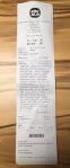 I CAN SKYPE 2 Innehållsförteckning Innehållsförteckning 3 Rekommenderad utrustning 4 Användarläget 5 Huvudfönster 5 Ringa upp 6 Inkommande samtal 6 Vid samtal 6 När programmet stängs 7 Öppna inställningarna
I CAN SKYPE 2 Innehållsförteckning Innehållsförteckning 3 Rekommenderad utrustning 4 Användarläget 5 Huvudfönster 5 Ringa upp 6 Inkommande samtal 6 Vid samtal 6 När programmet stängs 7 Öppna inställningarna
Grundkurs 1 IKT. Dan Haldin Ålands lyceum
 Dan Haldin Ålands lyceum I N N E H Å L L S F Ö R T E C K N I N G IT 1... Fel! Bokmärket är inte definierat. Grundkurs i Data vid Ålands Lyceum... Fel! Bokmärket är inte definierat. Innehållsförteckning...
Dan Haldin Ålands lyceum I N N E H Å L L S F Ö R T E C K N I N G IT 1... Fel! Bokmärket är inte definierat. Grundkurs i Data vid Ålands Lyceum... Fel! Bokmärket är inte definierat. Innehållsförteckning...
Bryt ditt. musberoende! Kortkommandon för alla situationer
 Bryt ditt Magnus Hultman musberoende! Kortkommandon för alla situationer I samarbete med: Word Word är förmodligen det mest använda programmet, även om Internet Explorer och Outlook närmar sig i användningsgrad.
Bryt ditt Magnus Hultman musberoende! Kortkommandon för alla situationer I samarbete med: Word Word är förmodligen det mest använda programmet, även om Internet Explorer och Outlook närmar sig i användningsgrad.
Ikoner. Mike McBride Jost Schenck Anne-Marie Mahfouf Översättare: Stefan Asserhäll
 Mike McBride Jost Schenck Anne-Marie Mahfouf Översättare: Stefan Asserhäll 2 Innehåll 1 Ikoner 4 1.1 Inledning........................................... 4 1.2 Tema.............................................
Mike McBride Jost Schenck Anne-Marie Mahfouf Översättare: Stefan Asserhäll 2 Innehåll 1 Ikoner 4 1.1 Inledning........................................... 4 1.2 Tema.............................................
Innehåll Välkommen till ZoomText Förstoringsfunktioner... 4 Magnifier/Reader funktioner... 6 Börja använda ZoomText 11...
 Zoomtext Magnifier Reader 111 Bruksanvisning Innehåll Välkommen till ZoomText 11... 3 Förstoringsfunktioner... 4 Magnifier/Reader funktioner... 6 Börja använda ZoomText 11... 8 Hur fungerar ZoomText...
Zoomtext Magnifier Reader 111 Bruksanvisning Innehåll Välkommen till ZoomText 11... 3 Förstoringsfunktioner... 4 Magnifier/Reader funktioner... 6 Börja använda ZoomText 11... 8 Hur fungerar ZoomText...
Att använda talsyntesen ClaroRead Pro
 Att använda talsyntesen ClaroRead Pro Version 5 Talsyntesen kan läsa upp all text som går att markera. Till exempel Word-dokument, på Internet, e-post mm. Den kan även läsa PDFfiler och inskannade texter.
Att använda talsyntesen ClaroRead Pro Version 5 Talsyntesen kan läsa upp all text som går att markera. Till exempel Word-dokument, på Internet, e-post mm. Den kan även läsa PDFfiler och inskannade texter.
aktivitetsfältet Mozilla Firefox Internet Explorer Google Chrome Safari
 Internet Nu ska vi fortsätta med att titta lite på Internet. Man kan likna Internet med världens största bibliotek, där man kan hitta i princip allt, både sådant som är bra men också det som är dåligt.
Internet Nu ska vi fortsätta med att titta lite på Internet. Man kan likna Internet med världens största bibliotek, där man kan hitta i princip allt, både sådant som är bra men också det som är dåligt.
Excel kortkommando. Infoga rad, kolumn eller cell Ta bort rad, kolumn eller cell
 Excel kortkommando Kommando Allmänt F10 Ctrl + B eller Skift + F5 Ctrl + G Ctrl + H Ctrl + i F1 Ctrl + N Ctrl + O Ctrl + P Ctrl + S F12 eller Alt + F2 Ctrl + W eller Alt + F4 Skift + F1 Skift + F10 Ctrl
Excel kortkommando Kommando Allmänt F10 Ctrl + B eller Skift + F5 Ctrl + G Ctrl + H Ctrl + i F1 Ctrl + N Ctrl + O Ctrl + P Ctrl + S F12 eller Alt + F2 Ctrl + W eller Alt + F4 Skift + F1 Skift + F10 Ctrl
Dolphin SuperNova Kortkommandoreferens Kortkommandon för stationära datorer, portabla datorer och tryckskärmsenheter
 Dolphin SuperNova Kortkommandoreferens Kortkommandon för stationära datorer, portabla datorer och tryckskärmsenheter Introduktion Detta dokument ger dig en bra översikt av de mest populära kortkommandona
Dolphin SuperNova Kortkommandoreferens Kortkommandon för stationära datorer, portabla datorer och tryckskärmsenheter Introduktion Detta dokument ger dig en bra översikt av de mest populära kortkommandona
Egna inställningar i Windows XP
 2014-08-27/MaBj Hjälpmedel Västerbotten Egna inställningar i Windows XP I Kontrollpanelen finns flera möjligheter att anpassa Windows individuellt. Kontrollpanelen är en samling av ikoner för diverse inställningar
2014-08-27/MaBj Hjälpmedel Västerbotten Egna inställningar i Windows XP I Kontrollpanelen finns flera möjligheter att anpassa Windows individuellt. Kontrollpanelen är en samling av ikoner för diverse inställningar
Beställning till Husfoto. Handledning
 Beställning till Husfoto Handledning Datum: 13 mars 2012 Innehåll Inställningar... 2 Så här gör du en beställning... 4 Så här hämtar du materialet... 7 Hur sparas filerna?... 8 Support...11 Kortkommandon
Beställning till Husfoto Handledning Datum: 13 mars 2012 Innehåll Inställningar... 2 Så här gör du en beställning... 4 Så här hämtar du materialet... 7 Hur sparas filerna?... 8 Support...11 Kortkommandon
Microsoft Windows 8 Grunder
 WINDOWS 8 GRUNDER Inledning Mål och förkunskaper...5 Pedagogiken...5 Hämta övningsfiler...6 Del 1 1 Introduktion till Windows Grundläggande om operativsystem...7 Starta och avsluta Windows 8...8 Välja
WINDOWS 8 GRUNDER Inledning Mål och förkunskaper...5 Pedagogiken...5 Hämta övningsfiler...6 Del 1 1 Introduktion till Windows Grundläggande om operativsystem...7 Starta och avsluta Windows 8...8 Välja
Personlig anpassning av Microsoft Word 2013. Vers. 20131001
 Personlig anpassning av Microsoft Word 2013 Vers. 20131001 Innehållsförteckning: Menyer... 3 Ta bort menyflikarnas ikoner... 3 Anpassning av snabbåtkomstfältet... 4 Tangentbordskommandon... 5 Kortkommandon
Personlig anpassning av Microsoft Word 2013 Vers. 20131001 Innehållsförteckning: Menyer... 3 Ta bort menyflikarnas ikoner... 3 Anpassning av snabbåtkomstfältet... 4 Tangentbordskommandon... 5 Kortkommandon
Sjukanmäl anställda utan inloggning. Användarhandledning
 Sjukanmäl anställda utan inloggning Användarhandledning 1 Dokumentinformation Dokumentkategori 1.1 Syfte Denna användarhandledning vänder sig till dig som använder Försäkringskassans självbetjäningstjänst
Sjukanmäl anställda utan inloggning Användarhandledning 1 Dokumentinformation Dokumentkategori 1.1 Syfte Denna användarhandledning vänder sig till dig som använder Försäkringskassans självbetjäningstjänst
Att få inskannad text uppläst med talsyntes
 Att få inskannad text uppläst med talsyntes 1. Komma igång med ClaroRead Pro Starta talsyntesprogrammet 1. Gå till Startmenyn > Program > Claro Software 2. Klicka på för att starta talsyntesen. ClaroReads
Att få inskannad text uppläst med talsyntes 1. Komma igång med ClaroRead Pro Starta talsyntesprogrammet 1. Gå till Startmenyn > Program > Claro Software 2. Klicka på för att starta talsyntesen. ClaroReads
INTERNET EXPLORER HAL och SUPERNOVA version 7
 INTERNET EXPLORER HAL och SUPERNOVA version 7 Dokumentet är tillägnat användare av våra skärmläsningsprogramvaror Hal och Supernova version 7.01 och senare. Dokumentet fungerar även utmärkt som en guide
INTERNET EXPLORER HAL och SUPERNOVA version 7 Dokumentet är tillägnat användare av våra skärmläsningsprogramvaror Hal och Supernova version 7.01 och senare. Dokumentet fungerar även utmärkt som en guide
Operativsystem - Windows 7
 Uppgift 5 B Operativsystem - Windows 7 Skapa mappar och undermappar Det finns olika sätt att skapa nya mappar på. Alternativ. Högerklicka på en tom yta. Håll muspekaren över Nytt. Klicka på Mapp Alternativ.
Uppgift 5 B Operativsystem - Windows 7 Skapa mappar och undermappar Det finns olika sätt att skapa nya mappar på. Alternativ. Högerklicka på en tom yta. Håll muspekaren över Nytt. Klicka på Mapp Alternativ.
ZoomText. SnabbkommandoSnabbtangent. Flytta bilden åt vänster. Flytta bilden till mitten. Alt + Num Plus Öka förstoring. Flytta bilden längst ner
 SnabbkommandoSnabbtangent ZoomText Alt + Ins Förstoring på Alt + End Flytta bilden åt höger Alt + Del Förstoring av Alt + Num 5 Flytta bilden till mitten Alt + Num Plus Öka förstoring Alt + Num / Spara
SnabbkommandoSnabbtangent ZoomText Alt + Ins Förstoring på Alt + End Flytta bilden åt höger Alt + Del Förstoring av Alt + Num 5 Flytta bilden till mitten Alt + Num Plus Öka förstoring Alt + Num / Spara
E-POST3 Ett lättanvänt e-postprogram med stöd för talsyntes
 E-POST3 Ett lättanvänt e-postprogram med stöd för talsyntes Sida 2 av 2 Innehållsförteckning INNEHÅLLSFÖRTECKNING...3 REKOMMENDERAD UTRUSTNING...5 INSTALLATION...5 ANVÄNDARLÄGE I E-POST3...6 STARTSIDA...7
E-POST3 Ett lättanvänt e-postprogram med stöd för talsyntes Sida 2 av 2 Innehållsförteckning INNEHÅLLSFÖRTECKNING...3 REKOMMENDERAD UTRUSTNING...5 INSTALLATION...5 ANVÄNDARLÄGE I E-POST3...6 STARTSIDA...7
LATHUND FRONTPAGE 2000
 LATHUND FRONTPAGE 2000 RXK Läromedel AB, Riddarplatsen 36 Plan 7 177 30 Järfälla Tel: 08-580 886 00, Fax: 08-580 259 40 www.rxk.se, e-post: info@rxk.se Detta material är författat av RXK Läromedel AB.
LATHUND FRONTPAGE 2000 RXK Läromedel AB, Riddarplatsen 36 Plan 7 177 30 Järfälla Tel: 08-580 886 00, Fax: 08-580 259 40 www.rxk.se, e-post: info@rxk.se Detta material är författat av RXK Läromedel AB.
Personlig anpassning av Microsoft Word 2007. Vers. 20101001
 Personlig anpassning av Microsoft Word 2007 Vers. 20101001 Innehållsförteckning: Menyer... 3 Ta bort menyflikarnas ikoner... 3 Anpassning av snabbåtkomstfältet... 4 Tangentbordskommandon... 4 Kortkommandon
Personlig anpassning av Microsoft Word 2007 Vers. 20101001 Innehållsförteckning: Menyer... 3 Ta bort menyflikarnas ikoner... 3 Anpassning av snabbåtkomstfältet... 4 Tangentbordskommandon... 4 Kortkommandon
och Lär dig surfa på Internet Bilden nedan föreställer Södertälje kommuns hemsidans startsida Adressen till hemsidan
 Utgåva 1 och Lär dig surfa på Internet Sammanställd av: SeniorNet i Södertälje November 2008 Vi använder här Microsofts surfprogram: Windows Internet Explorer På skrivbordet högerklickar du på ikonen:
Utgåva 1 och Lär dig surfa på Internet Sammanställd av: SeniorNet i Södertälje November 2008 Vi använder här Microsofts surfprogram: Windows Internet Explorer På skrivbordet högerklickar du på ikonen:
Att använda talsyntesen ClaroRead Pro Version 6
 Att använda talsyntesen ClaroRead Pro Version 6 Talsyntesen kan läsa upp all text som går att markera. Till exempel Word-dokument, på Internet, e-post mm. Den kan även läsa PDFfiler, bilder och inskannade
Att använda talsyntesen ClaroRead Pro Version 6 Talsyntesen kan läsa upp all text som går att markera. Till exempel Word-dokument, på Internet, e-post mm. Den kan även läsa PDFfiler, bilder och inskannade
VIDEOKONFERENS MED SKYPE FÖR FÖRETAG
 VIDEOKONFERENS MED SKYPE FÖR FÖRETAG Starta Skype för företag På datorerna i SFV:s möteslokaler finns Skype för företag och vanliga Skype installerade. Starta Skype för företag genom att klicka på ikonen
VIDEOKONFERENS MED SKYPE FÖR FÖRETAG Starta Skype för företag På datorerna i SFV:s möteslokaler finns Skype för företag och vanliga Skype installerade. Starta Skype för företag genom att klicka på ikonen
Datagrund Windows 7 Copyright Medborgarskolans Riksorganisation 2010 1
 Datagrund Windows 7 1 2 Datagrund Windows 7 Det här kursmaterialet är baserat på Windows 7 som är den senaste versionen och tar upp några grundläggande funktioner som ska hjälpa dig att komma igång med
Datagrund Windows 7 1 2 Datagrund Windows 7 Det här kursmaterialet är baserat på Windows 7 som är den senaste versionen och tar upp några grundläggande funktioner som ska hjälpa dig att komma igång med
Windows Vista mappstruktur 1
 Sidan 1 av 5 Hårddiskens uppdelning i enheter och mappar... 2 Skapa en egen mapp... 4 Radera en mapp... 4 Skapa ny mapp under Mina dokument... 5 Sidan 2 av 5 Hårddiskens uppdelning i enheter och mappar
Sidan 1 av 5 Hårddiskens uppdelning i enheter och mappar... 2 Skapa en egen mapp... 4 Radera en mapp... 4 Skapa ny mapp under Mina dokument... 5 Sidan 2 av 5 Hårddiskens uppdelning i enheter och mappar
Insyn Scandinavia AB Tel E-post
 2 Innehåll Välkommen till ZoomText 2018... 4 Förstoringsfunktioner... 5 Kom igång med ZoomText... 7 Hur fungerar ZoomText... 7 ZoomText kontrollpanel... 7 Ställ in förstorad vy... 8 Växla mellan ZoomText
2 Innehåll Välkommen till ZoomText 2018... 4 Förstoringsfunktioner... 5 Kom igång med ZoomText... 7 Hur fungerar ZoomText... 7 ZoomText kontrollpanel... 7 Ställ in förstorad vy... 8 Växla mellan ZoomText
Publicera taltidningen
 Publicera taltidningen Innehåll Publicera taltidningen...1 Två-stegs-raketen: Webbpubliceringen av taltidningen...1 Manual för publiceringsverktyget WaveFusion...2 Starta verktyget WaveFusion och skapa
Publicera taltidningen Innehåll Publicera taltidningen...1 Två-stegs-raketen: Webbpubliceringen av taltidningen...1 Manual för publiceringsverktyget WaveFusion...2 Starta verktyget WaveFusion och skapa
Kortkommandoreferens. Kortkommandon för stationära datorer, portabla datorer och tryckskärmsenheter
 Kortkommandoreferens Kortkommandon för stationära datorer, portabla datorer och tryckskärmsenheter Denna information är tillgänglig i alternativa format på sidorna www.yourdolphin.com Introduktion 1 Detta
Kortkommandoreferens Kortkommandon för stationära datorer, portabla datorer och tryckskärmsenheter Denna information är tillgänglig i alternativa format på sidorna www.yourdolphin.com Introduktion 1 Detta
Lathund länkar. 1Skapa en intern länk som en sida
 Lathund länkar SiteVision hanterar enkelt olika typer av länkar: interna länkar (webbsidor som finns på egna webbplatsen) externa länkar (andras webbsidor) länkar till filer/dokument länkar till bilder
Lathund länkar SiteVision hanterar enkelt olika typer av länkar: interna länkar (webbsidor som finns på egna webbplatsen) externa länkar (andras webbsidor) länkar till filer/dokument länkar till bilder
Kortkommandon i COSMIC
 1 (11) Utfärdare sdatum i COSMIC Cambio 2015-10-02 i COSMIC Cambio + Healthcare Systems AB Universitetsvägen 14, SE-583 30 Linköping, Sweden +46 13 20 03 00 Drottninggatan 89, SE-136 60 Stockholm, Sweden
1 (11) Utfärdare sdatum i COSMIC Cambio 2015-10-02 i COSMIC Cambio + Healthcare Systems AB Universitetsvägen 14, SE-583 30 Linköping, Sweden +46 13 20 03 00 Drottninggatan 89, SE-136 60 Stockholm, Sweden
Word kortkommando. 5. I rutan till höger klickar du på kommandot eller elementet.
 kortkommando Kortkommandon Koppla kortkommandon till menykommandon eller andra element Du kan koppla ett kortkommando till ett kommando, ett makro, ett teckensnitt, en autotextpost, en formatmall eller
kortkommando Kortkommandon Koppla kortkommandon till menykommandon eller andra element Du kan koppla ett kortkommando till ett kommando, ett makro, ett teckensnitt, en autotextpost, en formatmall eller
EPOST2 Version 2.00 Ett enkelt e-postprogram med stöd för talsyntes
 EPOST2 Version 2.00 Ett enkelt e-postprogram med stöd för talsyntes Mars 2006 Programmet stöder talsyntes SAPI 4 och SAPI 5. INNEHÅLLSFÖRTECKNING: INSTALLATION... 2 PROGRAMINFORMATION... 2 PROGRAMMET
EPOST2 Version 2.00 Ett enkelt e-postprogram med stöd för talsyntes Mars 2006 Programmet stöder talsyntes SAPI 4 och SAPI 5. INNEHÅLLSFÖRTECKNING: INSTALLATION... 2 PROGRAMINFORMATION... 2 PROGRAMMET
ZoomText 9.1 Snabbguide
 ZoomText 9.1 Snabbguide 2 Välkommen till ZoomText 9.1... 4 Systemkrav... 4 Installation av ZoomText... 5 Aktivera ZoomText... 5 Starta ZoomText... 7 ZoomTexts kontrollpanel... 8 Starta och stänga av...
ZoomText 9.1 Snabbguide 2 Välkommen till ZoomText 9.1... 4 Systemkrav... 4 Installation av ZoomText... 5 Aktivera ZoomText... 5 Starta ZoomText... 7 ZoomTexts kontrollpanel... 8 Starta och stänga av...
Hjälper dig att kontrollera din text efter felstavningar och lättförväxlade ord. Manual
 ClaroStava svenska PC med tal Ett rättstavningsprogram artnr 12315 Hjälper dig att kontrollera din text efter felstavningar och lättförväxlade ord. Manual ClaroStava delas upp på två knappar. Kontroll:
ClaroStava svenska PC med tal Ett rättstavningsprogram artnr 12315 Hjälper dig att kontrollera din text efter felstavningar och lättförväxlade ord. Manual ClaroStava delas upp på två knappar. Kontroll:
Välj bort om du vill. 96 Internet och e-post. 2. Mail-programmet finns i datorn. 1. Skriv mail i sökrutan. Windows Live Mail i Aktivitetsfältet.
 Välj bort om du vill Om du är nöjd med att ha din e-post på nätet, kan du lugnt hoppa över detta avsnitt. Har du tid och tycker att det är roligt, kan du testa att använda e-postprogrammet Windows Live
Välj bort om du vill Om du är nöjd med att ha din e-post på nätet, kan du lugnt hoppa över detta avsnitt. Har du tid och tycker att det är roligt, kan du testa att använda e-postprogrammet Windows Live
